Come impostare Firefox per l'esecuzione sempre in modalità di navigazione privata


Se ti trovi spesso in modalità "Privata" di Firefox 4, potresti risparmiare un sacco di tempo e problemi attivando Firefox come se fosse sempre in modalità di navigazione privata. Questa correzione non richiede alcun plug-in o installazione e può essere applicata rapidamente tramite il normale menu delle opzioni di Firefox. Devi solo sapere quali caselle controllare, e abbiamo coperto quella parte.
Passo 1
Clic il Firefox pulsante menu in alto a sinistra del browser. Dal menu, Selezionare Opzioni
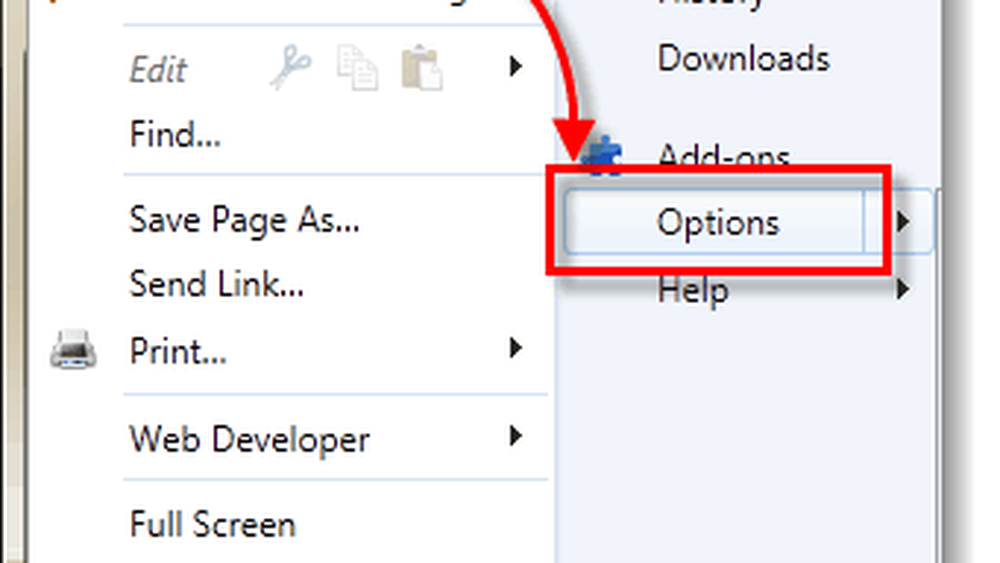
Passo 2
Nella finestra delle opzioni, Clic il vita privata scheda. Qui sotto "Firefox lo farà"Hai 3 opzioni. Il primo è l'impostazione predefinita: ricorda la cronologia. Gli altri due sono ciò di cui parleremo qui.
Se si imposta questa opzione a Non ricordare mai la storia, il tuo browser lo farà sempre agire come se fosse in modalità di navigazione privata. Ciò significa che Firefox 4 non salverà alcuna informazione sui siti Web o sulle pagine che visiti. Ma questo ha il problema cancellare tutti i tuoi accessi dalle applicazioni web e dai servizi che usi, il che è male se ne usi molti; è un diavolo di dolore andare costantemente in giro relegando su tutti i siti web che usi. Per ovviare a questo, utilizzeremo l'elenco delle impostazioni personalizzate.
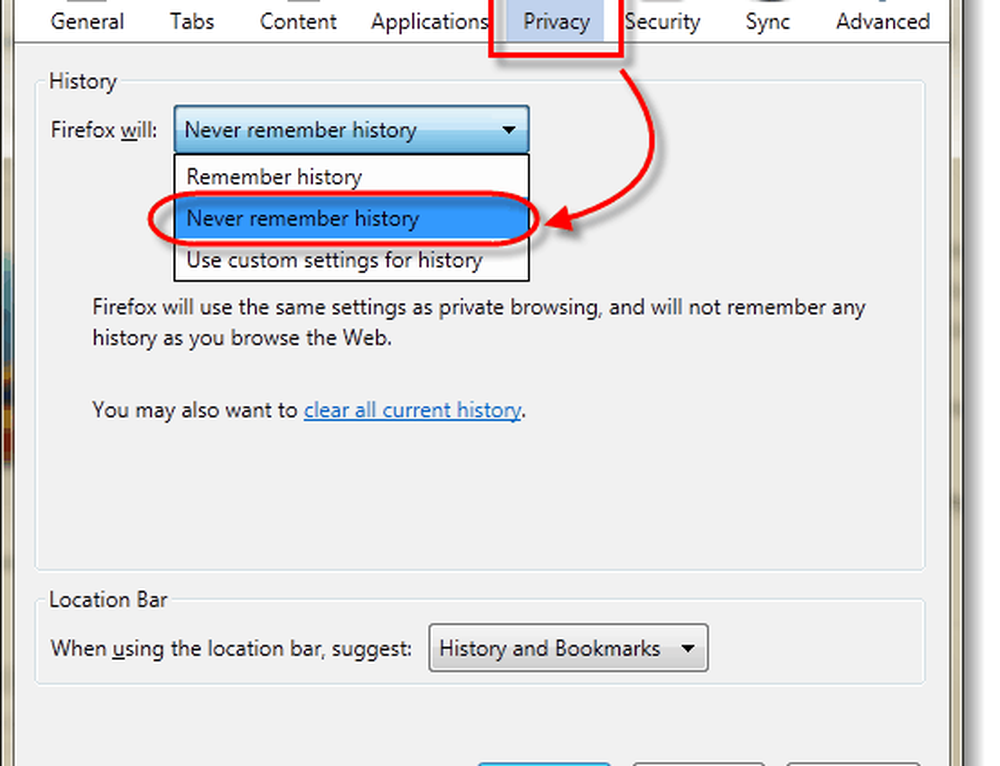
Passaggio 3
Piuttosto che impostare Firefox per non ricordare mai la cronologia, impostalo su: Utilizza le impostazioni personalizzate per la cronologia. Ora dalla lista che appare, dovrai cambiare alcune cose come segue:
Deseleziona queste caselle:
- Modalità di navigazione privata permanente
- Ricorda la mia cronologia di navigazione
- Ricorda la cronologia dei download
- Ricorda la ricerca e la cronologia del modulo
Seleziona queste caselle:
- Accetta i cookie dai siti
- Accetta i cookie di terze parti
- Cancella cronologia quando si chiude Firefox
Una volta che hai tutti quelli controllati come mostrato, Clic impostazioni...
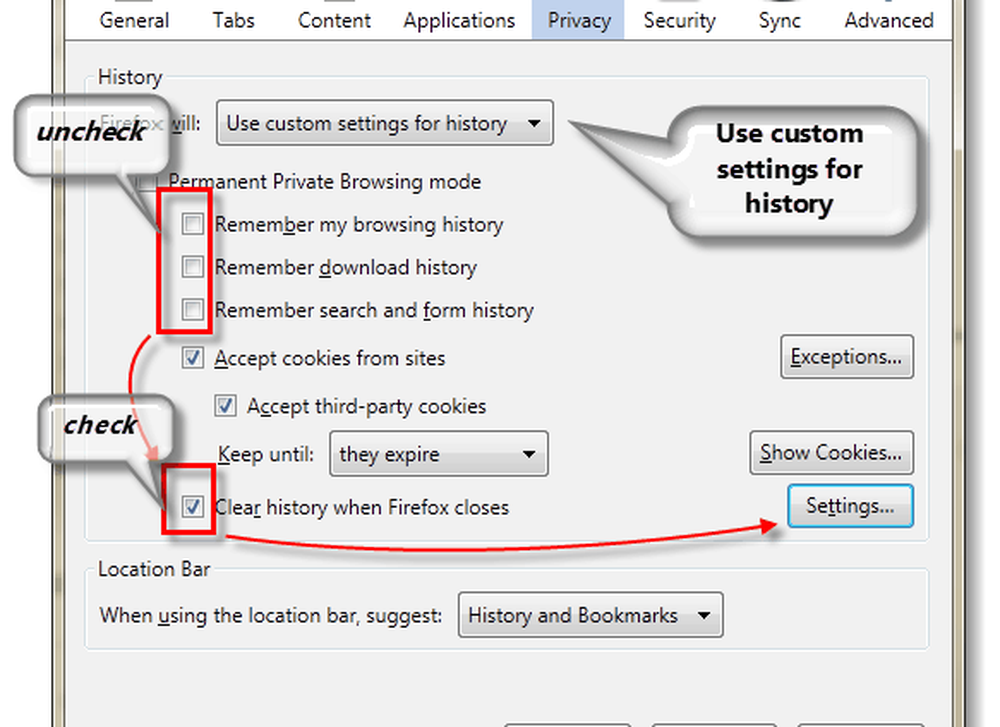
Passaggio 4
Ora dovrebbe apparire la finestra delle impostazioni più piccole. Dai un'occhiata qualunque cosa eccetto per Biscotti e Accessi attivi. Clic ok per salvare change.s
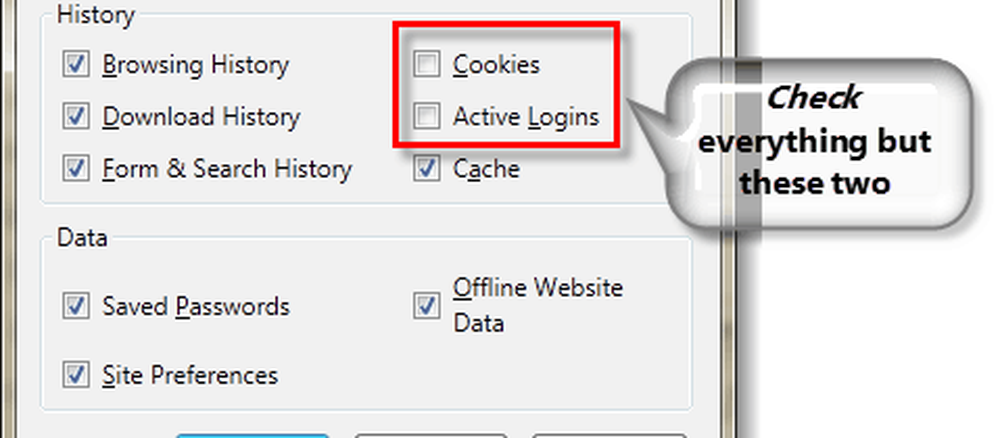
Fatto!
Ora hai le tue opzioni personalizzate per la privacy di Firefox. Con queste impostazioni, Firefox 4 agirà sempre come nella modalità di navigazione privata, ad eccezione del fatto che si bloccherà sui cookie e ti permetterà comunque di salvare lo stato di accesso per la maggior parte delle applicazioni e dei servizi web. Sì, la tua cronologia sparirà ogni volta che chiudi Firefox, ma allo stesso tempo ti manterrà connesso ad alcuni siti; come Gmail. Se si è preoccupati di memorizzare cookie indesiderati sul proprio computer, è possibile aggiungere abbastanza facilmente siti attendibili all'elenco delle eccezioni.





